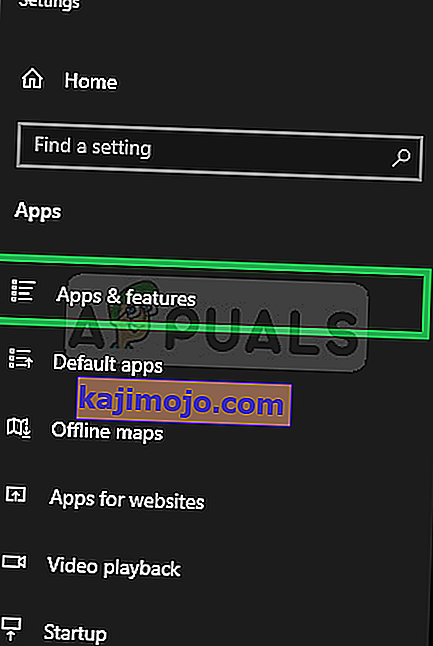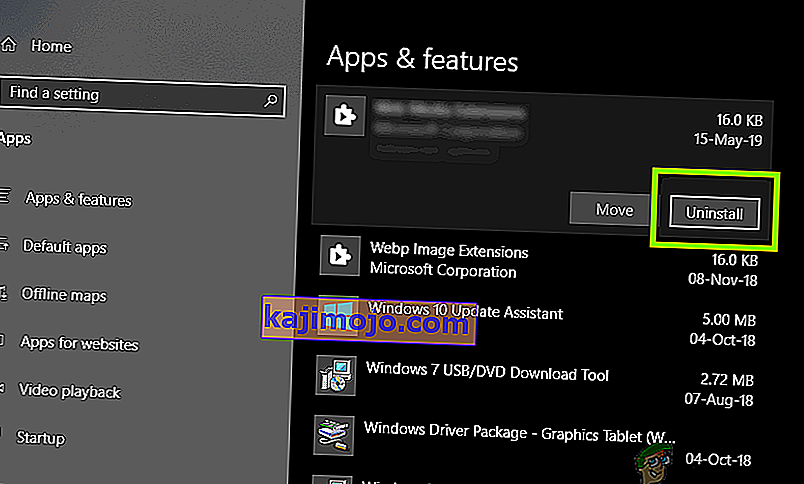Многи корисници оперативног система Виндовс (7, 8 и 10) пријавили су да имају проблем када добијају поруку о грешци која гласи „ ЦОМ Суррогате је престао да ради “ док прегледавају фасцикле које садрже видео или медијске датотеке. Неки корисници су такође приметили ову грешку док су покушавали да штампају. ЦОМ Суррогате је извршни процес хоста ( дллхост.еке ) који се изводи у позадини док се крећете кроз датотеке и фасцикле. Захваљујући овом процесу, можете да прегледате сличице и када се овај процес сруши, на екрану се искачу грешке. Узрок томе могу бити и оштећени кодеци потребни за гледање медија. У овом водичу смо за вас навели неколико корака који ће надамо се решити проблем.
Поправите оштећене системске датотеке
Преузмите и покрените Ресторо за скенирање корумпиране фајлове са овде , ако се налазе фајлови да буду корумпирани и несталих поправка их и затим проверите да ли фиксира проблем, ако не онда наставите са решењима доле наведених.
1. метод: враћање на претходни управљачки програм за адаптер екрана
Да бисте то урадили, Држите Виндовс Кеи и притисните р . У дијалог за покретање откуцајте хдввиз.цпл и кликните ОК . Померите се до одељка Дисплаи Адаптерс (Адаптери екрана) у управитељу уређаја. Кликните десним тастером миша и одаберите Својства. Кликните на Врати управљачки програм и наставите са упутствима на екрану. У неким случајевима, ова опција је сива, ако је то случај, покушајте са методама у наставку.

2. метод: Додајте дллхост.еке у ДЕП изузетак
- Идите на Старт > Контролна табла > Систем > Напредне системске поставке > Поставке перформанси > Спречавање извршавања података.
- Изаберите „ Укључи ДЕП за све програме и услуге осим оних које ја одаберем:“
- Кликните на „ Додај “ и дођите до Ц: \ Виндовс \ Систем32 \ дллхост.еке на 32-битној Виндовс машини, а на 64-битној машини додајте Ц: \ Виндовс \ СисВОВ64 \ дллхост.еке
- Након додавања дллхост.еке на листу изузетака, примените промене или кликните на дугме У реду

3. метод: Поново региструјте ДЛЛ датотеке
Изведите следеће наредбе у ескалираном командном ретку. Кликните на Старт, откуцајте цмд ; кликните десним тастером миша на програм „ цмд “ у резултатима претраге и изаберите Рун ас Администратор .

У прозор командне линије унесите следеће команде и притисните тастер Ентер једну по једну:
регсвр32 вбсцрипт.длл регсвр32 јсцрипт.длл

4. метод: Проверите да ли на диску постоје грешке
Ако се ова грешка догоди приликом отварања датотека сачуваних у одређеном ДРИВЕ-у, а не Ц: \, тада бисте требали проверити да ли на диску постоје грешке, у супротном, ако нема додатних уређаја, требало би проверити Ц: \
Држите Виндовс Кеи и Пресс Е . У оперативном систему Виндовс 7 / Виста - Видећете наведене погоне. У оперативном систему Виндовс 8/10, одаберите Тхис ПЦ из левог окна да бисте прегледали погоне. Кликните десним тастером миша на изабрани хард диск који желите да проверите, а затим одаберите „ Пропертиес“ (Својства) .

Кликните картицу Алати са врха, а затим кликните Провери сада у оквиру Провера грешака.

Означите и опције и кликните Старт .
5. метод: Ажурирање кодека
Још један ручни метод за решавање ове грешке је ажурирање свих кодека система Виндовс (7, 8 или 10) на најновије ажуриране верзије. Овде можете преузети и инсталирати свој најновији Виндовс Цодец Пацк :
Виндовс 7 Цодец Пацк: //ввв.виндовс7цодецс.цом/
Пакет кодека за Виндовс 8 и 10: //ввв.виндовс8цодецс.цом/
6. метод: Ресетујте Интернет Екплорер
Проблем може настати и због предмеморираних датотека које су оштећене. У овом случају, најбоље би било ресетовати ИЕ. Да бисте то урадили, држите Виндовс Кеи и притисните р . У дијалог за покретање откуцајте инетцпл.цпл и кликните ОК. Идите на картицу Адванцед и одаберите Ресет. Ставите квачицу на Делете Персонал Сеттингс и поново притисните дугме за ресетовање. По завршетку поново покрените рачунар и тестирајте.
Метод 7: Деинсталирајте ЕасеУС Дата Рецовери
У неким случајевима је пријављено да апликација ЕасеУС Дата Рецовери узрокује проблеме са ЦОМ Суррогате поступком ометајући неке од његових важних елемената. Због тога се препоручује да га деинсталирате и проверите да ли је проблем и даље присутан. Да бисте то урадили:
- Притисните истовремено тастере „ Виндовс “ + „ И “ да бисте отворили поставке.
- Кликните на „ Аппс “ и у левом окну одаберите „ Аппс & Феатурес “ .
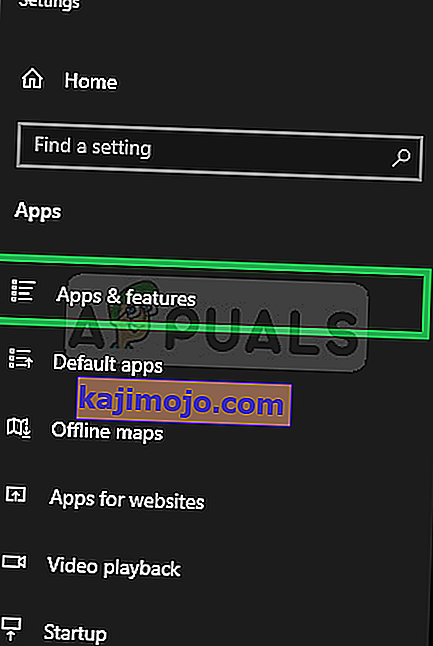
- Померите се надоле и кликните на опцију „ ЕасеУС Дата Рецовери “ и изаберите „ Унинсталл “.
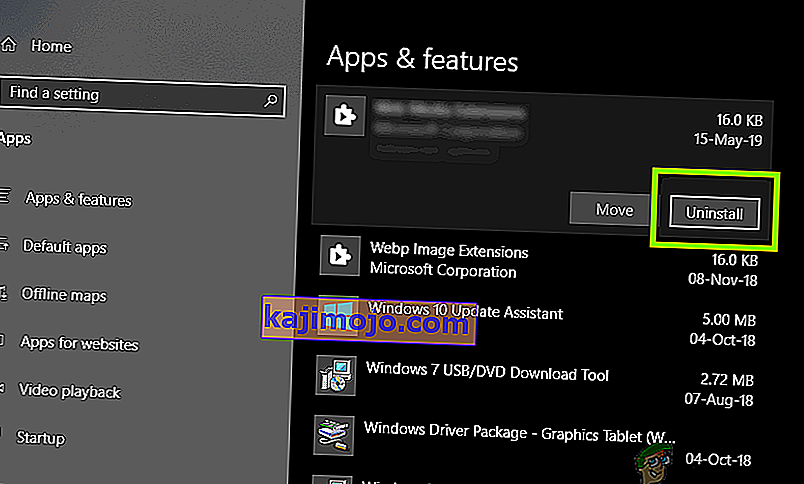
- Пратите на на - екрану упутства за потпуно деинсталацију са рачунара.
- Проверите да ли је проблем и даље присутан.
8. метод: Извођење чистог покретања
У неким случајевима обављањем чистог покретања овај проблем се може заобићи, јер су у стању чистог покретања апликације независних произвођача онемогућене да се покрећу. Због тога проверите да ли се ова грешка јавља током чистог покретања и ако не значи да је узрокује независна апликација. Покушајте да омогућите апликације једну по једну и погледајте која од њих враћа грешку. Поред тога, можете да деинсталирате ову апликацију или да проверите да ли постоји неко решење које исправља грешку.
Напомена: Такође, покушајте да онемогућите преглед минијатура и проверите да ли је то решење за вас.